研修申込の操作方法
申込完了までの大まかな流れ
-1024x130.jpg)
Ⅰ パソコン画面での操作方法
1-1 東京都福祉保健財団ホームページよりケアマネ専用ページにアクセスします。
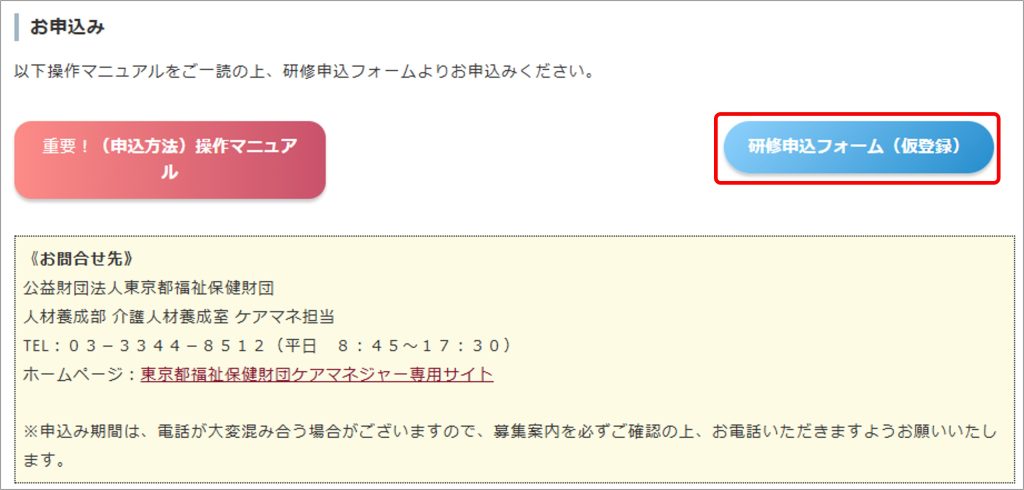
① 募集案内に記載の内容をよく確認し、「研修申込フォーム(仮登録)」をクリックします。
1-2【 研修申込】 仮登録画面を入力します。
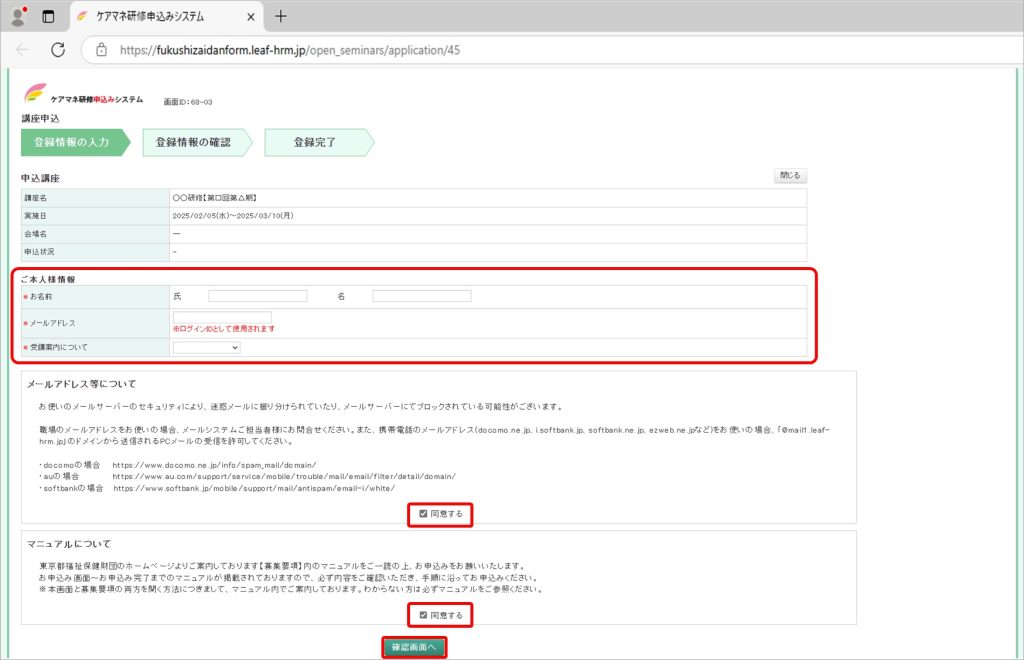
① 仮登録画面で必要事項(氏名、メール
アドレス)を入力し、同意事項を確認の
上、「確認画面へ」をクリックします。
※登録したメールアドレスはシステムのロ
グインIDとして使用しますので、個人の
メールアドレスで登録してください。
※携帯キャリアのメールアドレスはセキュ
リティが強く、メールが届きにくくなっ
ております。
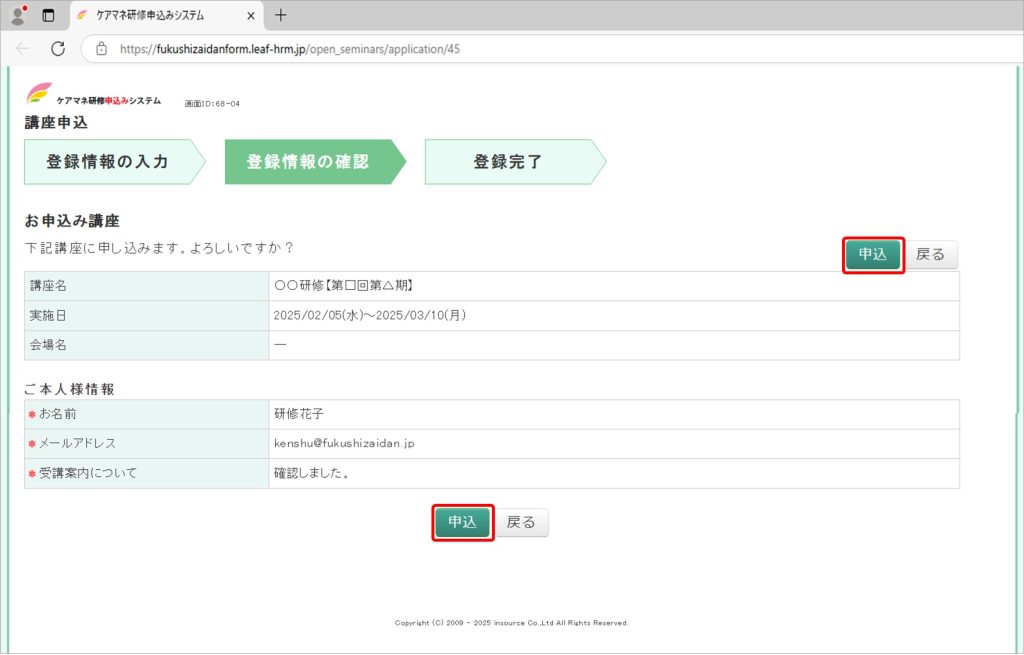
② 記載内容に誤りがないことを確認し、
「申込」ボタンをクリックします。
※エラー表示で確認画面に進めない場合は
こちら
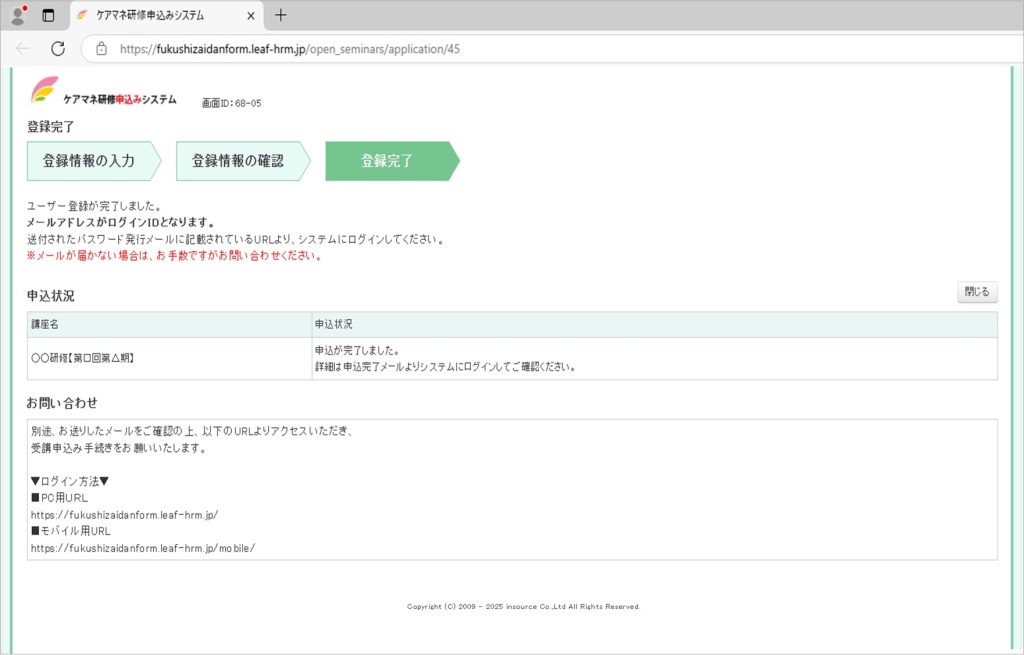
③ 仮登録完了画面が表示されます。
1-3 財団からのメールを受信します。
➡メールが届かない方はコチラをご確認ください。
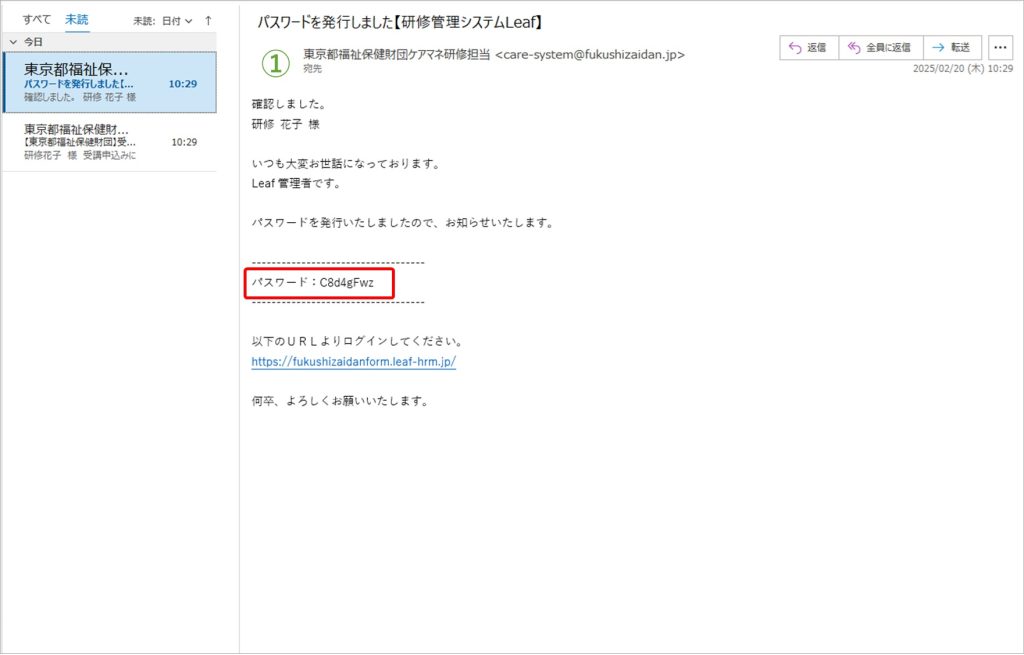
登録したメールアドレスに宛てて、メールが2件届きます。
① ログイン用パスワード記載メールが届
きます。
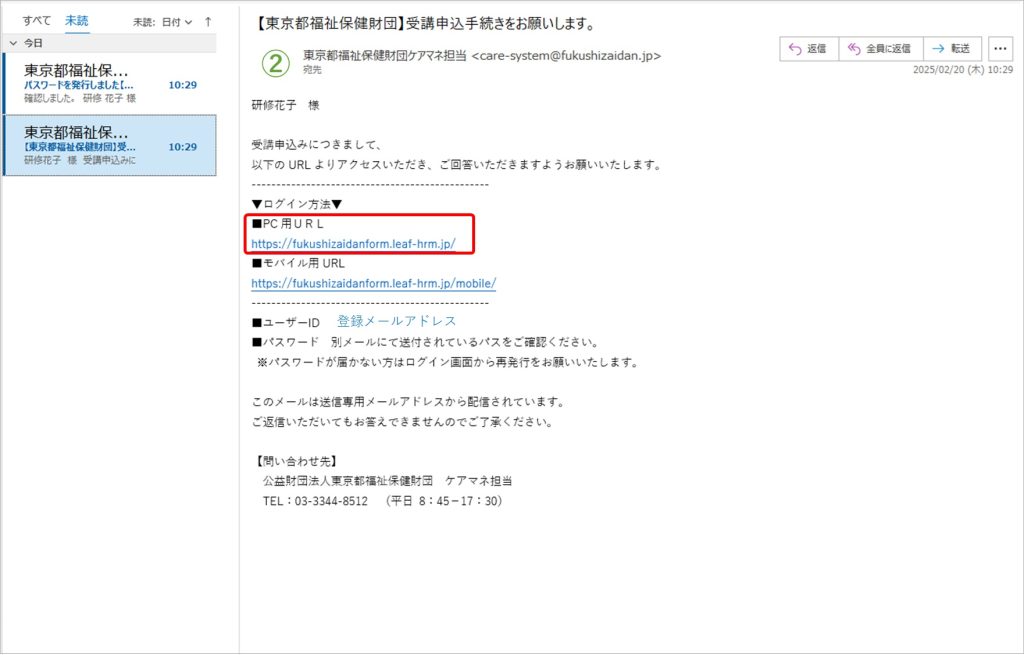
② 本登録用URL記載メールが届きます。
PC用URLをクリックします。
1-4【 研修申込】本登録画面を入力します。
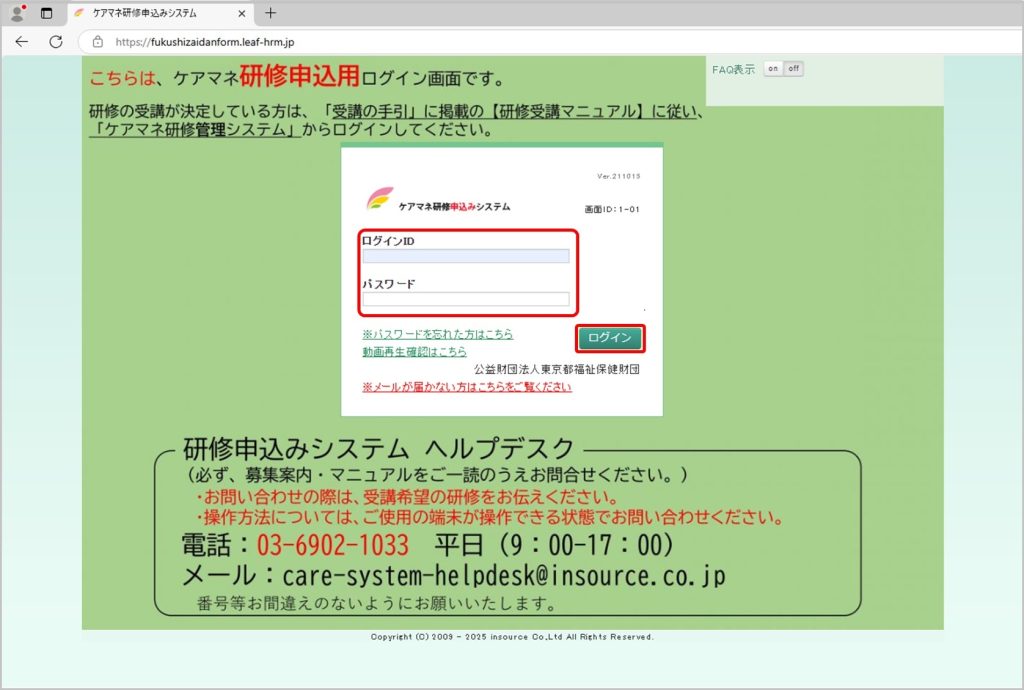
① [1-3-②]で受信したメールから本登
録用のログイン画面を開きます。
ログインID:登録したメールアドレス
パスワード:[1-3-①]のメールに記載
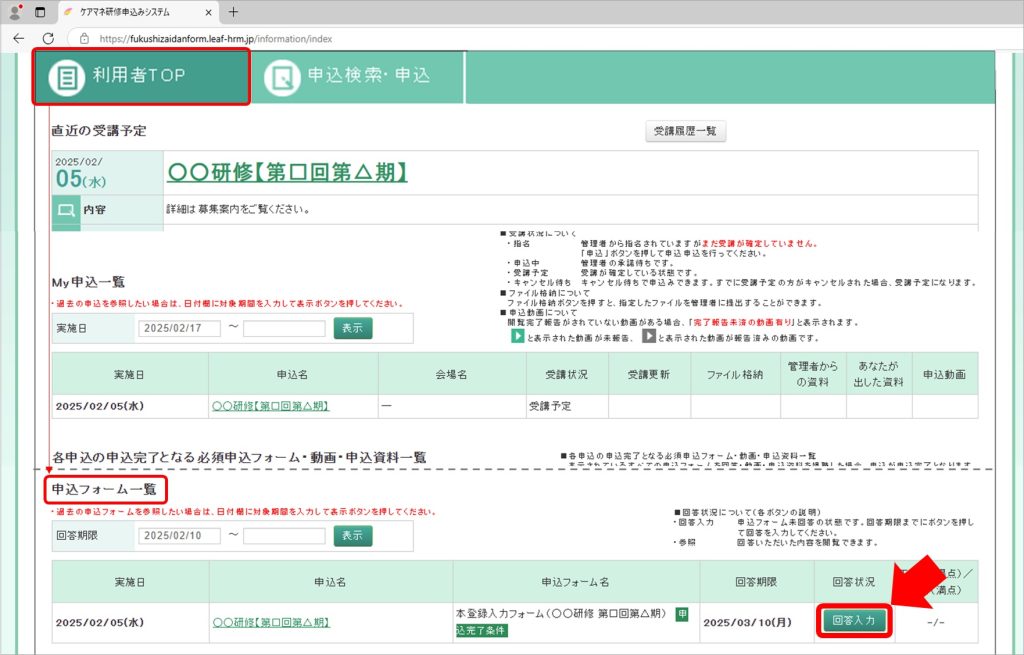
② [利用者TOP]画面を下にスクロール
すると、[申込フォーム一覧]がありま
す。一覧に表示されている研修の「回答
入力」をクリックします。
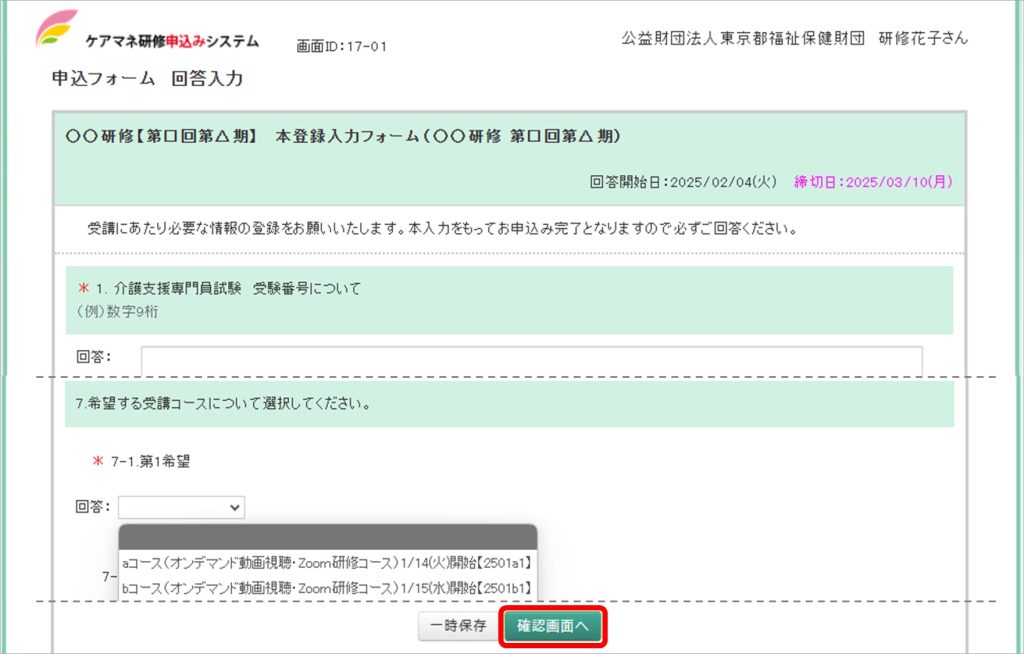
③ 研修の申込みあたり必要な情報を入力
します。
全ての項目の記載が完了したら、画面下部の「確認画面へ」をクリックします。
研修日程の選択にあたっては、募集案内をご確認ください。
※項目の記載にあたり不明点がある場合は、募集案内をご用意の上、事務局までご連絡ください。
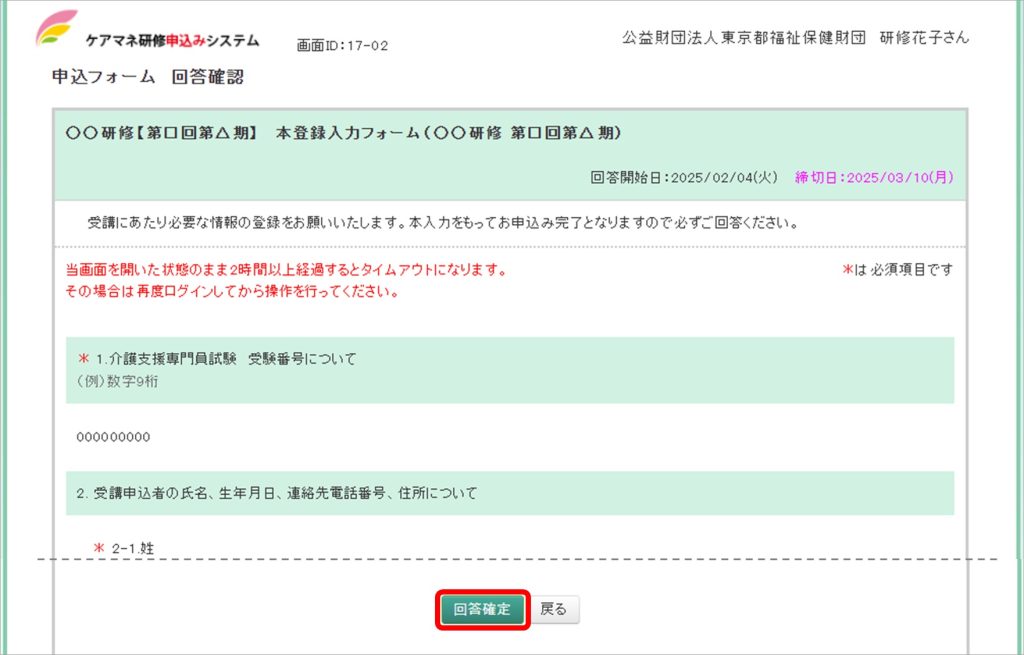
④ 記載内容に間違いがないことを確認し、「回答確定」をクリックします。
※回答確定後の修正は行えません。
回答内容をよくお確かめください。
<よくある間違い>
・登録番号(実務研修:受験番号)の入力間違い
・携帯電話番号の入力間違い
・希望コースの選択間違い
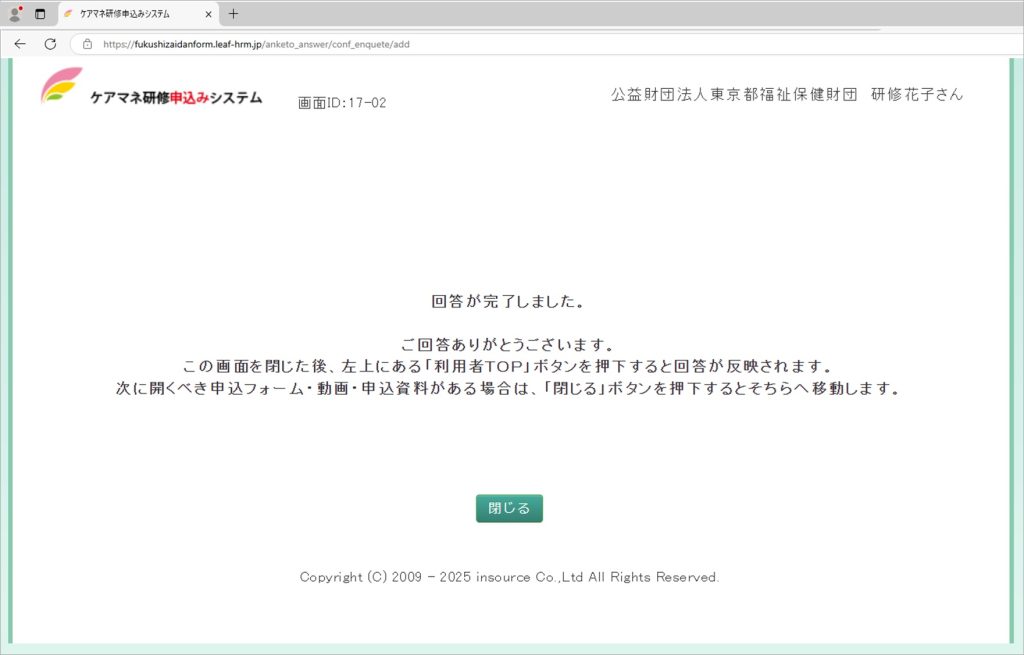
⑤ 申込完了画面が表示されます。
申込みを完了いただいた方には、募集案内に記載の期日に、ご登録いただたメールアドレスに宛てて、受講の可否についてご連絡いたします。
1-5【申込完了の確認】申込が完了しているか不安な場合、下記により申込状況を確認します。
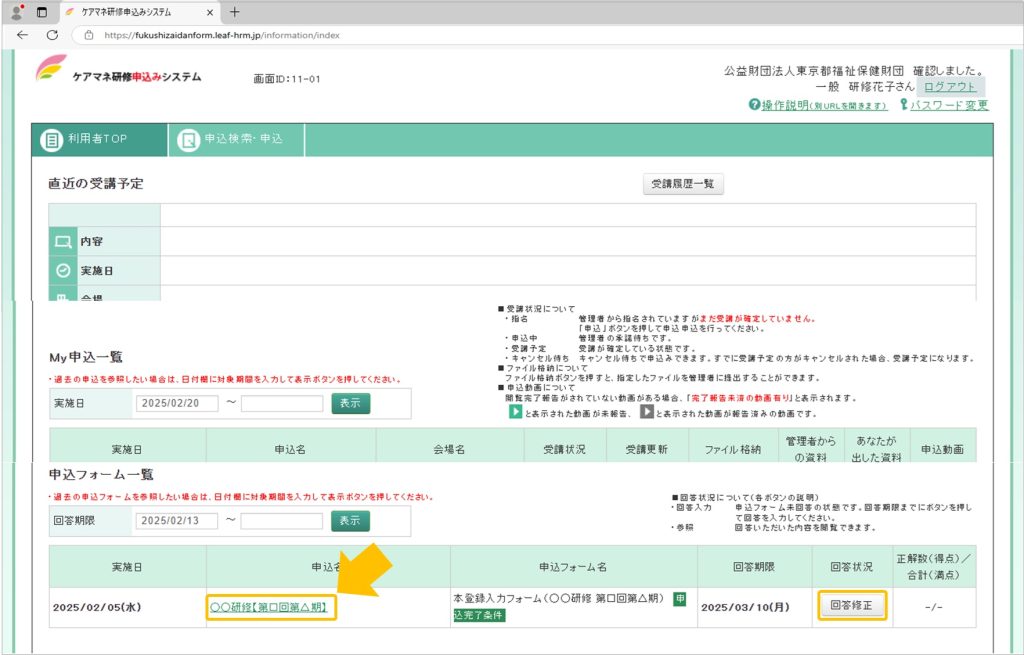
① [利用者TOP]画面の[申込フォーム一覧]に表示されている研修の[回答状況]が「回答修正」になっていれば、申込は完了しています。
※表示が「回答入力」のままの場合、回答は完了していません。
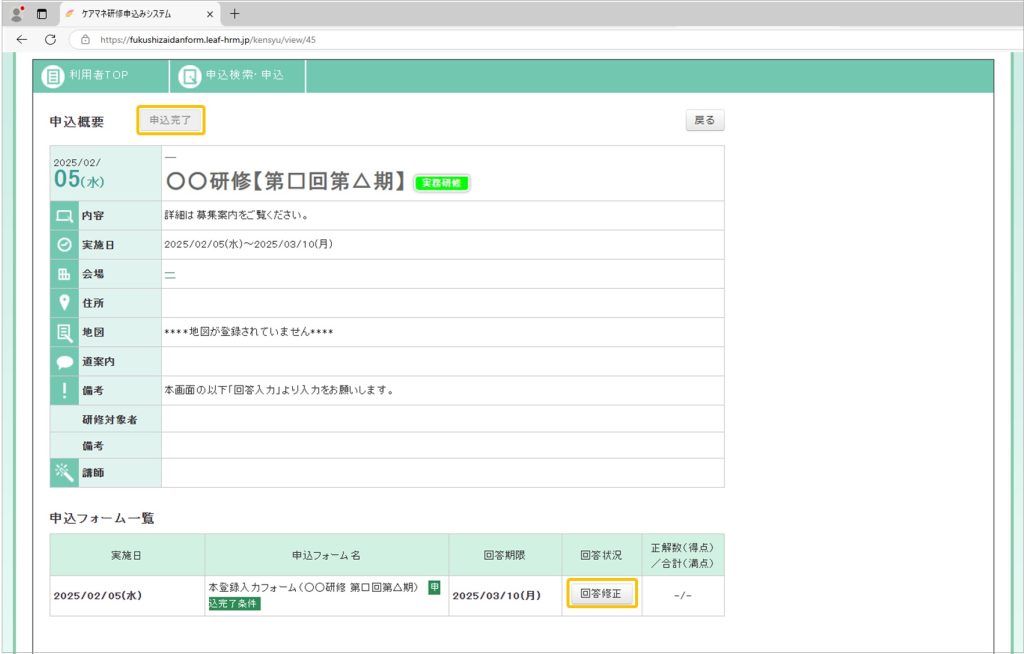
② [1-5-①]の画面の[申込フォーム一覧]の研修名(オレンジ色の矢印の箇所)をクリックすると、[申込概要]ページが開きます。[申込概要]の文言の横が「申込完了」になっていれば、申込は完了しています。
([1-5-①]同様、[申込フォーム一覧]の「回答状況」も「回答修正」になります。)
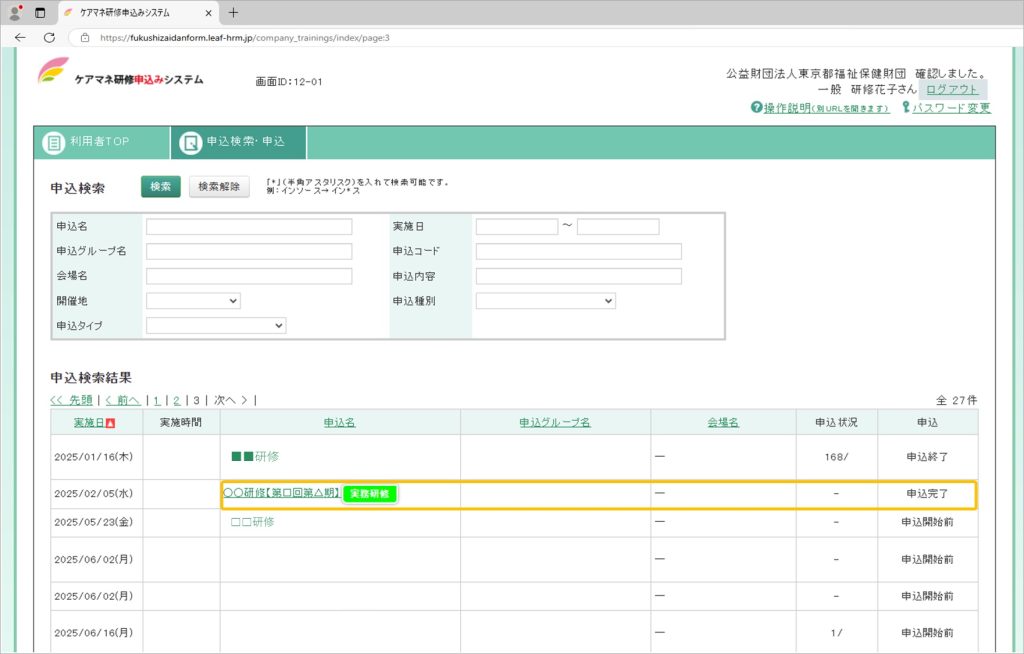
③ [申込検索・申込]で、受講希望の研修名の[申込]欄が「申込完了」になっている場合も、申込は完了しています。
1-6 【申込完了の確認】財団から申込完了のメールを受信します。
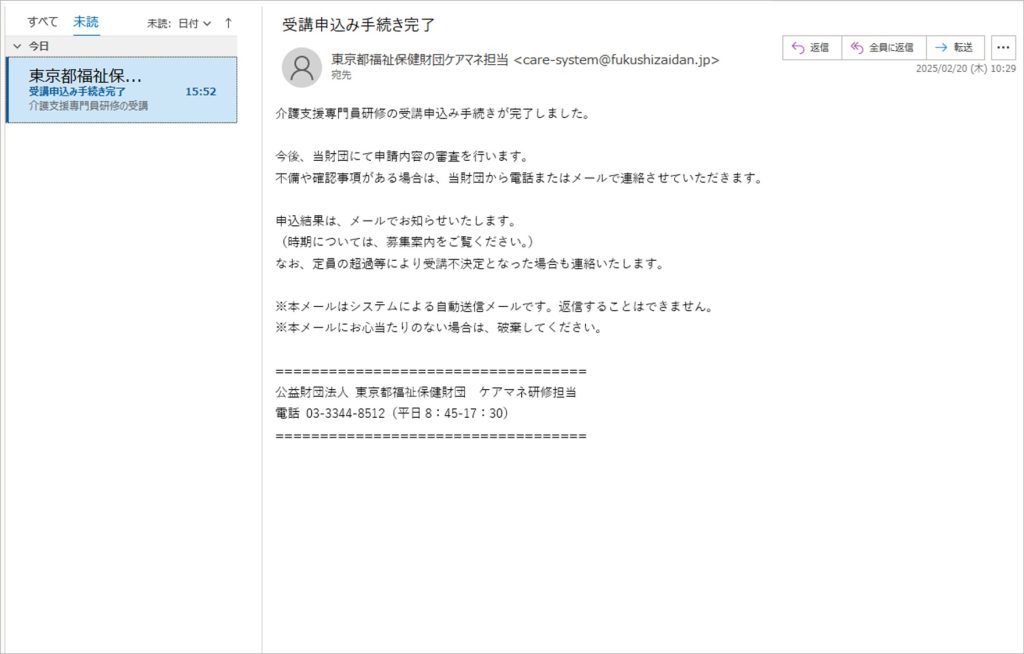
ご登録のメールアドレスに宛てて、申込完了メールが自動送信されます。メールが届かない場合は、メールボックスの迷惑メールもご確認ください。
なお、メールの受信ができていない場合でも、[1-5]の方法で申込が完了しているかはご確認いただけます。
Ⅱ スマホ画面での操作方法
1-1 東京都福祉保健財団ホームページよりケアマネ専用ページにアクセスします。
① 募集案内に記載の内容をよく確認し、「研修申込フォーム(仮登録)」をクリックします。
.jpg)
1-2【 研修申込】 仮登録画面を入力します。
① 仮登録画面で必要事項(氏名、メールアドレス)を入力し、同意事項を確認の上、「確認画面へ」をクリックします。
※登録したメールアドレスはシステムのログインIDとして使用しますので、個人のメールアドレスで登録してください。
※携帯キャリアのメールアドレスはセキュリティが強く、メールが届きにくくなっております。
仮登録①.jpg)
② 記載内容に誤りがないことを確認し、「申込」ボタンをクリックします。
(「申込」ボタンは2か所ありますが、どちらをクリックしていただいても構いません。)
仮登録②.jpg)
③ 仮登録完了の画面が表示されます。
仮登録③.jpg)
1-3 財団からのメールを受信します。
➡メールが届かない方はコチラをご確認ください。
メールが2件届きます。
① ログイン用パスワード記載メールが届きます。
メール①-537x1024.jpg)
② 本登録用URL記載メールが届きます。[モバイル用URL]をクリックし、本登録画面を開きます。
メール②-540x1024.jpg)
1-4【 研修申込】本登録画面を入力します。
① [1-3-②]で受け取ったメールから本登録画面を開き、ログインIDとパスワードを入力し、ログインします。
ログインID:登録したメールアドレス
パスワード:[1-3-①]に記載のパスワード
ログイン画面.jpg)
② 利用者TOP画面に表示される[あなたの申込]に表示されている研修の「確認する」をクリックします。
あなたの申込み.jpg)
③ 研修概要の画面に切り替わります。画面下部に[申込フォーム一覧]がありますので、「回答入力」をクリックします。
研修概要-517x1024.jpg)
④ [申込フォーム 回答入力]画面が開きます。各設問に従い、必要事項を入力します。最後まで入力し終えたら、画面最下部にある「確認画面へ」をクリックします。
※回答必須項目の入力が漏れている場合、エラーとして表示されます。
本登録①-516x1024.jpg)
⑤ [申込フォーム 回答確認]画面が開きます。記入した内容に間違いがないか、最終確認を行い、「回答確定」をクリックします。
※回答確定後の修正は行えません。
回答内容をよくお確かめください。
<よくある間違い>
・登録番号(実務研修:受験番号)の入力間違い
・携帯電話番号の入力間違い
・希望コースの選択間違い
本登録②.jpg)
⑥ 申込完了画面が表示されます。
申込みを完了いただいた方には、募集案内に記載の期日に、ご登録いただたメールアドレスに宛てて、受講の可否についてご連絡いたします。
本登録③.jpg)
1-5【申込完了の確認】申込が完了しているか不安な場合、下記により申込状況を確認します。
① [利用者TOP]画面に表示される[あなたの申込]に「申込完了」の記載がある。
(申込が完了していない場合は、[1-4-②]の画面に記載の「受講予定」になっています。)
② [1-5-①]で研修名や「確認する」をクリックすると、[研修概要]画面が表示されます。[申込概要]の下が「申込完了」になっている、画面下部の[申込フォーム一覧]の[本登録入力フォーム]が「回答修正」になっていれば、申込は完了しています。
申込完了②.jpg)
※[申込検索・申込]には、ご自身が対象の研修の他、募集中、募集予定等の他研修も表示がされていますが、ご自身が対象の研修が「申込完了」になっていれば問題ございません。
なお、対象でない研修へのお申込みは行わないでください。
申込完了③.jpg)
1-6 【申込完了の確認】財団から申込完了のメールを受信します。
① ご登録のメールアドレスに宛てて、申込完了メールが自動送信されます。メールが届かない場合は、メールボックスの迷惑メールもご確認ください。
なお、メールの受信ができていない場合でも、[1-5]の方法で申込が完了しているかはご確認いただけます。
本登録完了メール-1.jpg)
Ⅲ よくある質問
| お問合せ内容 | 回答 | 補足 |
|---|---|---|
| Q:仮登録、本登録画面でエラー表示が出る。 | エラーの内容をご確認いただき、入力内容に誤りや入力漏れがないかお確かめください。確認しても、エラーが解消されない場合は、インソースヘルプデスクにお問い合わせください。 | |
| Q:仮登録したのにメールが届かない。 | メールボックスの迷惑メールフォルダもお確かめください。 迷惑メールにもメールが届いていない場合は、下記の「本登録用メールが届かいない方はこちらもお確かめください。」の手順でお確かめいただくほか、インソースヘルプデスクにお問合せください。 | (ヘルプデスクの指示に従ってお開きください。 |
| Q:パスワードのメールのみ届かない。 | 本登録用ログイン画面から「※パスワードを忘れた方はこちら」をクリックし、新しいパスワードを発行してください。メールボックスへの受信がない場合、迷惑メールに入っていることもありますので、合わせてご確認ください。 | |
| Q:研修日程がわからない。 | 各研修の募集案内からお確かめください。 | 本登録完了後の希望コースの変更はできませんので、必ずご受講いただける日程をご確認のうえ、お申込ください。 |
| Q:登録番号がわからない。 | 東京都福祉局介護保険課にご連絡ください。 | |
| Q:備考・特記事項には何か書いた方がいいのか。 | 受講地変更や登録地変更など研修申込にあたり、東京都とやり取りをされている方のみ、ご記入ください。 | 記載内容は東京都の指示に従ってください。 |
本登録用メールが届かいない方はこちらもお確かめください。
① 登録時のメールアドレス(ログインID)が間違っている。
【確認手順】
[1-1]及び[1-2-①]の操作を、メールアドレスに誤りがないか確認し、再度入力します。
仮登録②.jpg)
➡確認画面へ進めた場合、「申込」のボタンを押し、正しいメールアドレスで仮登録をします。
正しいメールアドレスが登録されたため、メールが届きます。
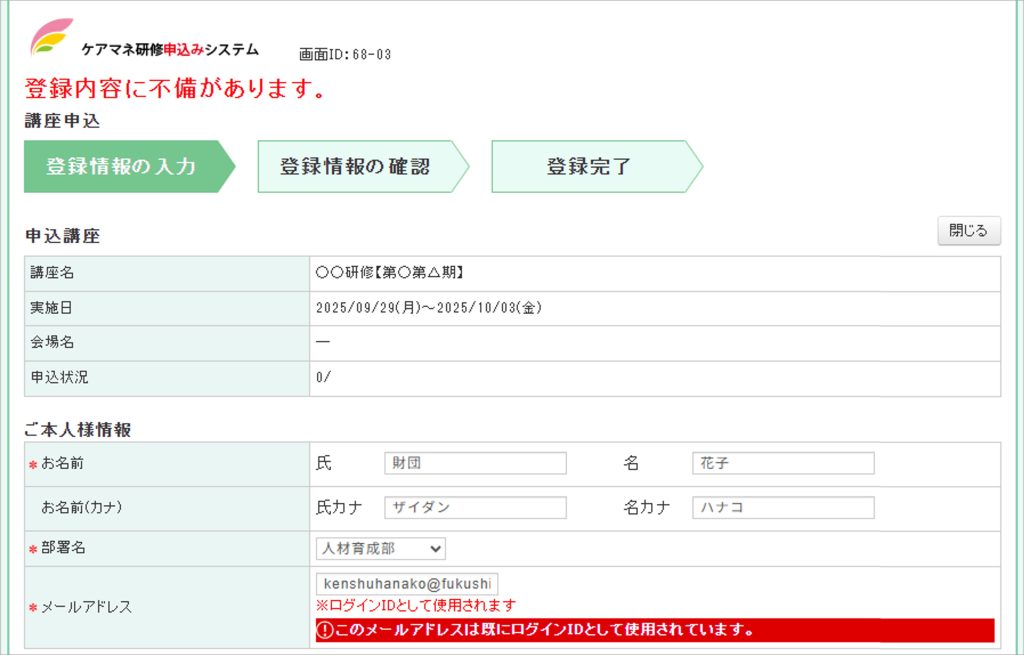
➡「登録内容に不備があります。」「このメールアドレスは既にログインIDとして使用されています。」とエラー通知が出た場合、メールアドレスは正しく登録されております。次の、②の手順をお確かめください。
② メールの受信ができない設定になっている。
(携帯キャリアのメールアドレスはセキュリティが強く、メールが届きにくくなっています。)
【確認手順】
ヘルプデスクに連絡し、指示に従って操作を行います。
ご連絡の際は、以下の内容をお伝えください。
①ケアマネ研修の申込操作中であること
②受講希望の研修
③氏名
○その他、対応者の案内に従い、登録番号や登録したメールアドレスなど
![]() ケアマネ研修申込システムログイン画面
ケアマネ研修申込システムログイン画面
【問い合わせ先】
| 内容 | 問合せ先 | 電話番号(メールアドレス) |
|---|---|---|
| 研修実施等について | 東京都福祉保健財団 | 03-3344-8512 |
| システム操作について | インソースヘルプデスク | 03-6902-1033 (care-system-helpdesk@insource.co.jp) |
| 研修制度、受講地変更等について | 東京都福祉局介護保険課 | 03-5320-4279 |